- Para desativar corretamente o Adobe Updater, é necessário saber quais configurações devem ser desativadas de acordo com o sistema operacional.
- Primeiro, use o programador de tarefas incorporado para desativar o Adobe Updater Startup Utility.
- Como desativar o Adobe Updater no registro? Se preferir este método, também temos o cubierto.
- Por último, para desativar o Adobe Acrobat Update Service no Mac, basta visitar rapidamente o Administrador de aplicativos.

Se você deseja desativar o Serviço de Adobe Atualizador de sus sistemas Windows 10, venido al lugar correto.
Aprenda como desativar el Servicio de Adobe Updater (Servicio de Actualización de Adobe) de Adobe Acrobat, explorando as melhores formas de desativar o Adobe Updater de maneira segura sem gerar complicações adicionais. Mas primeiro, vemos se é uma boa ideia desativar permanentemente o Serviço de atualização do Adobe Acrobat.
Você precisa desativar o serviço de atualização do Adobe Acrobat?
O Adobe Updater atualiza seus aplicativos da Adobe em segundo plano, o que pode consumir mais dados e recursos do seu PC de lo esperado.
O Updater Startup Utility é simplesmente um arquivo executável e se as atualizações automáticas forem instaladas começar a causar problemas em seu sistema, você pode simplesmente desativá-lo ou interromper o serviço de atualização de Adobe.
¿Como posso desativar o serviço de atualização do Adobe Acrobat ?
- Você precisa desativar o serviço de atualização do Adobe Acrobat?
- Como posso desativar o serviço de atualização do Adobe Acrobat?
- 📌 Desativar o Serviço de Atualização do Adobe Acrobat no Windows 10
- 1. Desativar o Adobe Updater do Programador de Tareas
- 2. Desativar o serviço de atualização do Adobe Acrobat no menu de serviços do Windows
- 3. Desativar o serviço de atualização do Adobe Acrobat a partir do registro
- 📌Como desativar o serviço de atualização do Adobe Acrobat no Mac?
📌 Desativar o Serviço de Atualização do Adobe Acrobat no Windows 10
1. Desativar o Adobe Updater do Programador de Tareas
- busca Programador de tarefas en Cortana y ábrelo.

- Haz clic en la Biblioteca do programador de tarefas en el painel izquierdo.

- Clique com o botão direito em Área de atualização do Adobe Acrobat .
- pressão Deshabilitar desde o painel do lado direito.
- Feche o programador de tarefas.
2. Desativar o serviço de atualização do Adobe Acrobat no menu de serviços do Windows
- Presiona el teclado de teclado de janelas + Rpara abrir o quadro de diálogo Ejecutar, luego escribe Serviços e pressão Digitar.

- Busca el Serviço de atualização do Adobe Acrobat, clique com o botão direito nele e selecione Propriedades.

- Elige desabilitado no menu despregável Tipo de início.

- Haz clic en Aplicar para salvar a configuração e luego en Aceitar para salir de la ventana.
- 3 Soluções Efetivas – 2023: Minecraft Não Utiliza a GPU
- Guia: Proteção da autoridade de segurança local desativada no Windows 11
3. Desativar o serviço de atualização do Adobe Acrobat a partir do registro
- Pressione a tecla de janelas + R para abrir o quadro de diálogo de execução, escreva Regedit e pressão Digitar.

- Navegue até a próxima localização:
HKEY_LOCAL_MACHINE\SOFTWARE\Wow6432Node\Adobe\Adobe ARM\Legacy\Reader (código do produto)\
- Haz duplo clique Modo e luego cambia los dados do valor de 3 a 0.

Nota: Depois de concluir este processo, reinicie seu PC para que as mudanças surtam efeito.
Como desativar o Adobe Updater no Windows 11?
Todos os métodos anteriores funcionarão tanto no Windows 10 quanto no Windows 11. Além disso, também existe a possibilidade de desativar o serviço de atualização do Adobe Acrobat por GPO.
📌Como desativar o serviço de atualização do Adobe Acrobat no Mac?
- Abra el Administrador de Aplicativos.
- Clique no botão Preferências na parte inferior da janela.

- Desmarque a opção Notifique-me de novas atualizações na barra de menu.
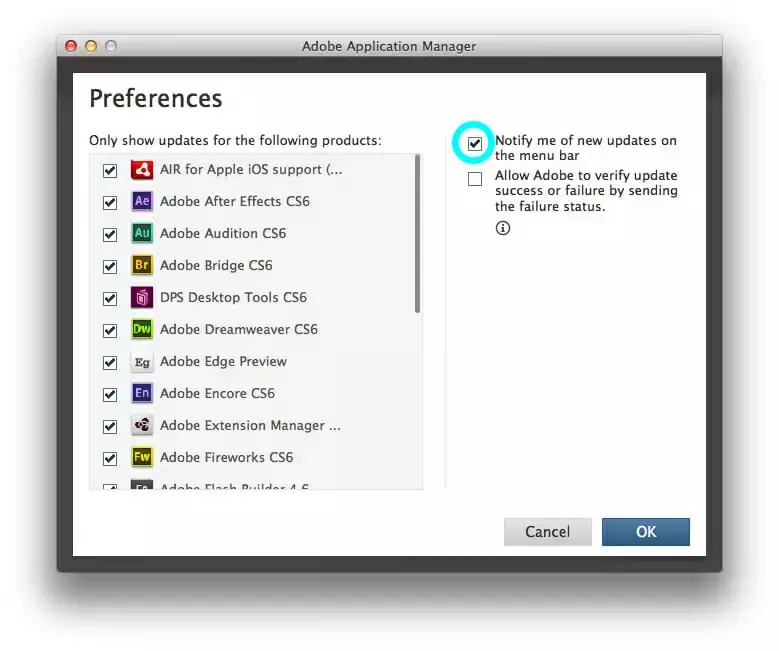
Nota: Caso não consiga encontrar as opções especificadas anteriormente, certifique-se de estar realmente na janela do Administrador de Aplicativos e não no Cliente da Creative Cloud.
As etapas nesta publicação ajudarão a desativar permanentemente o Adobe Updater tanto no Windows 10 quanto no Mac OS.
Se você chegou até este ponto, podemos decidir com segurança que agora você sabe como remover o Adobe Updater de sua máquina com Windows 10.
Si tienes alguna otra pergunta o sugesción, no dudes en dejarlas en la seción de comentarios a continuación.
¿Sigues teniendo problemas?
PATROCINADAS
Se as sugestões que você disser não resolverem o problema, é provável que seu PC esteja lidando com erros do Windows mais graves. Nesse caso, recomendamos escolher uma ferramenta como proteger para resolver os problemas com eficiência. Após a instalação, clique no botão Ver & Regularizar pressão Comezar a Reparar.


